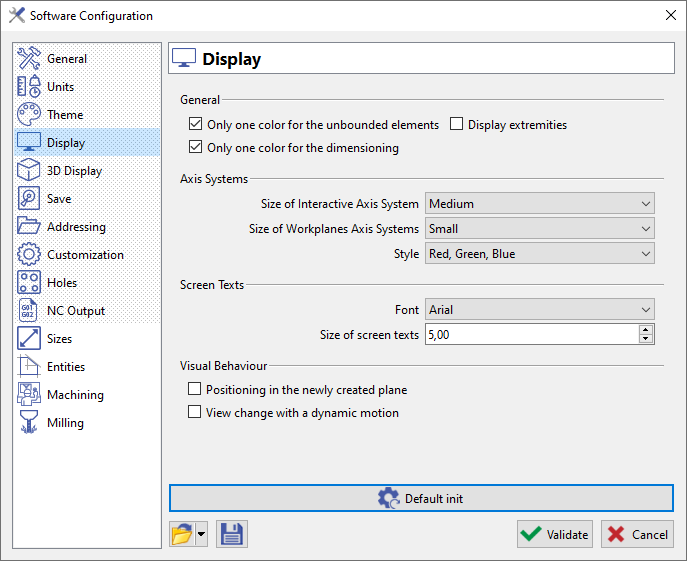Definizione
In questa pagina, potrai personalizzare la visualizzazione in base alle opzioni elencate di seguito.
|
Qui abbiamo 4 sezioni:
|
Descrizione e utilizzo
Generale
-
Un solo colore per gli elementi illimitati : linee e cerchi vengono visualizzati con un colore unico ( nero per impostazione predefinita). Se deselezioni questa opzione, questi elementi assumeranno il colore corrente come qualsiasi altro elemento wireframe delimitato (come segmento, arco, ecc.)
-
Un solo colore per le quote : come sopra, per gli elementi di quota.
-
Visualizza estremità : un simbolo viene mostrato alle estremità degli elementi wireframe.
Sistemi di assi
-
Qui possiamo scegliere la dimensione di Sistema di assi interattivo (nell'angolo in basso a destra).
-
Puoi anche scegliere la dimensione di Sistemi di assi piani di lavoro, mostrata sulle origini dei piani di lavoro. Di solito la maggior parte di essi è nascosta, puoi controllare la spiegazione qui: Barra di visualizzazione .
-
Lo stile consente di scegliere i colori dei 3 assi X, Y, Z: Impostazioni standard (Rosso, Verde, Blu) o storici colori di GO2cam (Verde, Rosso, Giallo).
Testi a schermo
Modifica il carattere e le dimensioni di tutti i testi visualizzati sullo schermo ; ad esempio il risultato della misura del comando di controllo, l'etichetta dei profili, ecc.
Comportamento visivo
-
Posizionamento nel piano appena creato: quando viene creato un piano, diventa il piano corrente.
-
Modifica visualizzazione con movimento dinamico : la modifica delle viste e gli zoom vengono eseguiti con un movimento dinamico.
|
Nuovo comportamento generale del software relativo alle viste :
|